Építs saját virtuális valóságot!
Kevésnek érzed a Gear VR-hoz elérhető tartalmat? Megmutatjuk, hogyan készíts sajátot.
Egyre több és több felületen látogathatunk el a virtuális valóságba. A legtöbbek számára hozzáférhető eszközök a mobilokat használó változatok; még ha a komplett csomagot kell is megvásárolnunk - vagyis a használathoz szükséges okostelefont belekalkuláljuk az árba -, akkor is sokkal kedvezőbb árcímkét kapunk végeredményül, mint ami a PC-s környezetben fogadja a VR-újoncokat.
A jelenlegi piacon a telefonos meghajtással működő eszközök közül a leginkább magával ragadó élményt a Samsung csúcsmodelljeihez használható Gear VR készülék nyújtja. Sajnos fájóan kevés tartalom áll a felhasználók rendelkezésére, ám ha kicsit belemélyedünk az Android-fejlesztés rejtelmeibe, komolyabb erőfeszítés nélkül alkothatjuk meg saját kezűleg tartalmainkat. Hogy megkönnyítsük a VR-fejlesztéssel kacérkodó olvasóink első lépéseit, összeszedtük a legszükségesebb komponenseket, amelyek stabil alapot nyújtanak virtuális valóságunkhoz.
Kezdeti teendők
A fejlesztés során szerencsére nem kell szoftverek tömkelegét futtatni a végső változat létrehozásához, azonban a megfelelő beállításokhoz több tíz GB-nyi tárhelyre és jó néhány szabad órára is szükség lesz. Első lépésben telepítsd számítógépedre a Java fejlesztői környezetet. A telepítés csupán néhány másodpercet vesz igénybe, így komolyabban a Java felületben nem kell elmerülni, a szoftver csak ugródeszkaként funkcionál az Android SDK installálásához.
A Google mobilos platformjának fejlesztői weboldaláról töltsd le a legfrissebb parancssoros startcsomagot, és indítsd is el a beszerzett telepítőt. Az installer viszonylag gyorsan lefut, azonban a különféle modulok életre hívásához szükség lesz még jó néhány további plusz funkcióra, amelyeket az automatikusan felugró Android SDK Manager szoftveren belül szerezhetsz be. Az alapértelmezetten kijelölt platformeszközöket mindenképp hagyd a felkínált listában, emellett pedig a friss Android összes komponensét csatold a telepítendő összetevők listájához.
Kell egy game engine
Az alapvető előkészületek befejezését követően jöhet a kiszemelt játékmotor telepítése; ez lehet az ingyenes Unity vagy az UnrealEngine, mindkettő képes alkotásainkat a Gear VR-ra varázsolni. Az Asset Store felszereltsége miatt cikkünk alapjául a Unityt szemeltük ki, amelynek installálása közben résen kell lenni.

A szoftveren belül ugyanis a Microsoft Visual Studio alapértelmezetten az engine-hez tartozó komponensekkel egy listán szerepel, azonban megmagyarázhatatlan okból a telepítése során elakad a Unity futtatásához szükséges fájlok számítógépre másolása, ezért érdemes a kiegészítőt leszedni a telepítési listáról. Helyette válaszd ki az Androidot, nem árt, ha a fejlesztéshez szükséges alapfájlok már a szoftver installálása során a gépre kerülnek. Amint befejeződött a telepítés, kezdődhet a modellek beszerzése, amelyeket a 3D-s felületekkel foglalkozó honlapokról (free3d.com, turbosquid.com) néhány kattintással ingyenesen letölthetsz. Ezt követően már semmi sem akadályoz meg abban, hogy alkotni kezdj a virtuális térben.
Az első VR-applikációm
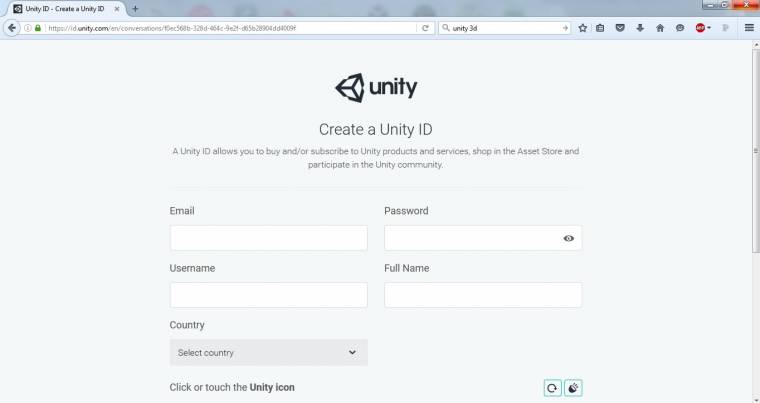
A komponensek telepítése és a szükséges fejlesztői felületek elindítása után kezdhetsz új projektet. Ehhez regisztrálnod kell egy Unity-fiókot, amely néhány alapadat megadását és egy visszaigazolást követően válik aktívan használhatóvá. Ezután jelentkezz be a szoftver felületén, és indítsd el első projektedet.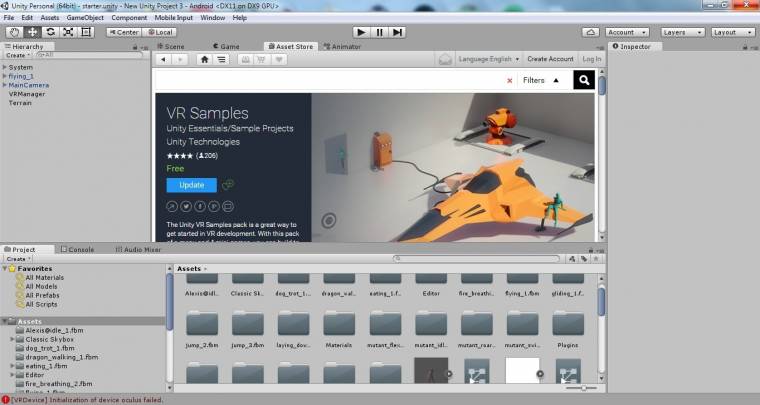
Ha megjelent előtted a tervezőfelület, navigálj el a Unity ablakának [Asset Store] fülére, és már csak egyetlen keresés választ el attól, hogy belevágj saját VR-alkalmazásod létrehozásába. A keresősávba gépeld be a VR Samples kifejezést, és a megjelenő projektet csatold saját felületedhez.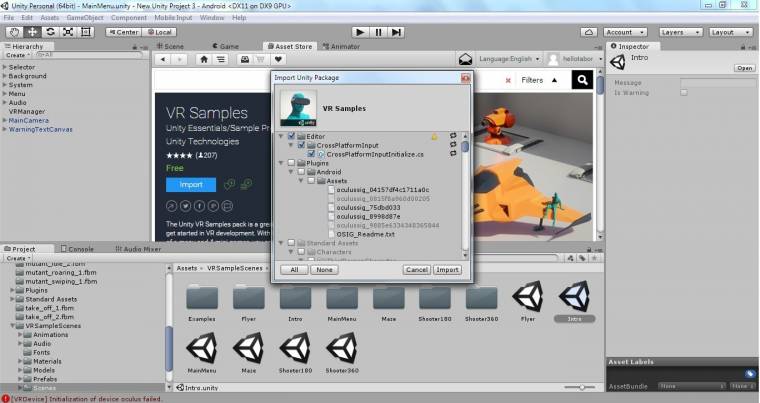
Az összetevők importálását követően egy virtuális valóság kezelésére alkalmas mintaprojektben találod magad, amely tökéletesen alkalmas a Unity és a társított androidos felület installációja során felmerülő hibák kiszűrésére. Ha a fordítást követően készülékedet behelyezed a VR-headsetbe, az alkalmazásnak minden probléma nélkül futnia kell.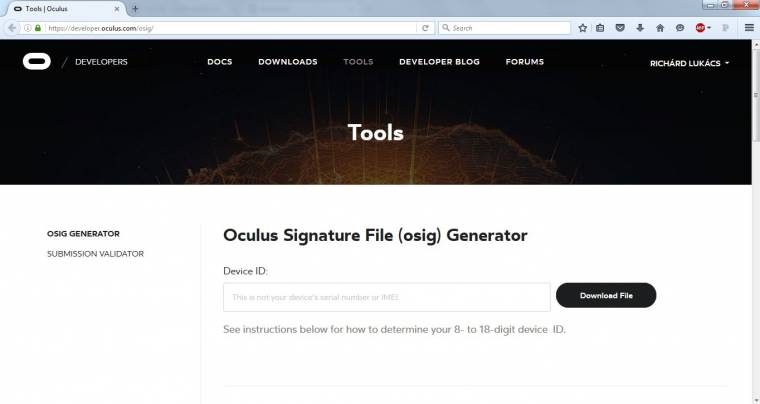
A Samsung telefonra telepítsd a SideloadVR DeviceID applikációt, amely megadja a modelled fejlesztői azonosítóját. A szoftver további instrukcióit követve az Oculus honlapján (developer.oculus.com/tools/osig) generáltass egy egyedi kulcsot, majd ezt a fájlt helyezd a projekted Assets/Plugins/Android/Assets könyvtárába. Következhet a buildelés.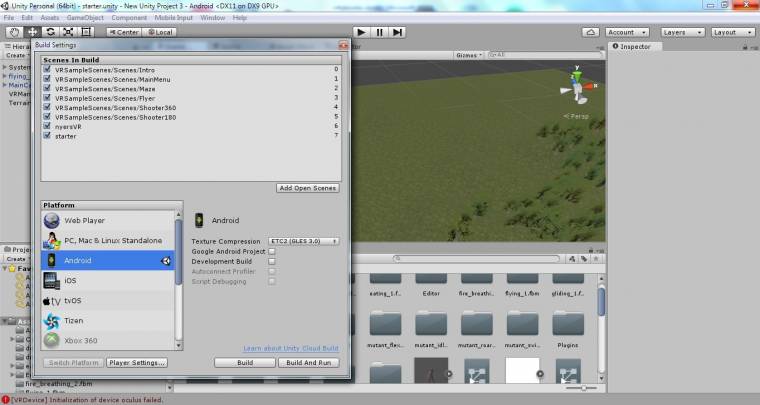
A Build settings felületén válaszd ki a mintaprojekt jeleneteit, és állítsd a környezetet Androidra, majd kattints a Build gombra. Ha a folyamat problémamentesen lefutott, helyezd az .apk fájlt készülékedre, engedélyezd az ismeretlen forrásból származó alkalmazások telepítésének lehetőségét, majd indítsd el az installert, és lépj be a virtuális valóságba.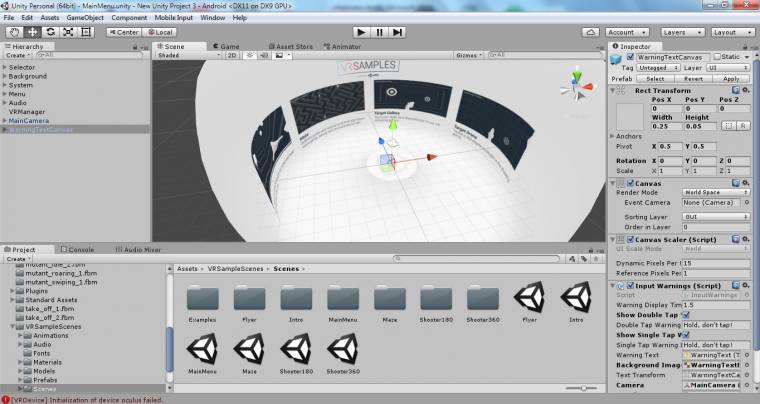
Ha a fentiek során minden rendben ment, érdemes lehet egy üres vásznat választanod saját VR-appod elkészítéséhez: a legideálisabb kiindulási pontot a Sample projekt MainMenu jelenete kínálja, így innen a VR Manager, a Main Camera és a System komponensek kivételével mindent távolíts el. Már csupán rajtad múlik, mire szeretnéd használni az egyedi VR-világ lehetőségeit.


